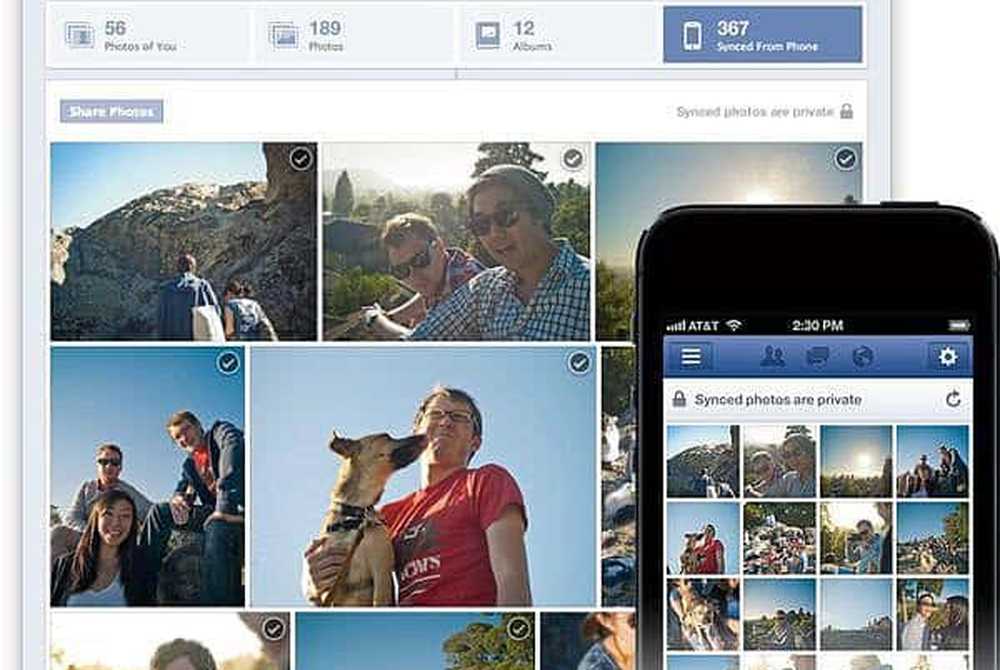Emoji's gebruiken in Windows 10
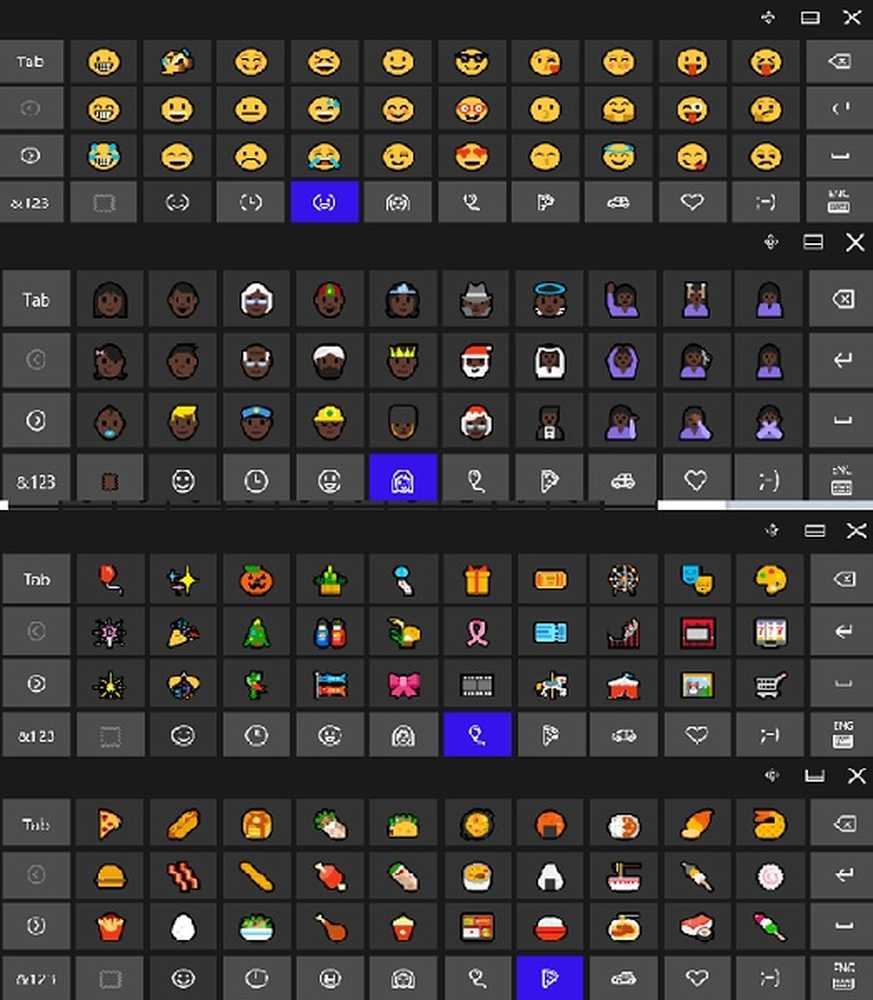
Geen chatsessie is compleet zonder het kleurrijke en interessante emojis of de emoticons. Hoewel bijna elk platform en apparaat hun eigen set grappige en opwindende emoji's heeft, gebruiken Windows-gebruikers nog steeds de toetsenbordtoetsen Colon ':' en eenvoudige haakjes ')' om emoticons zoals :), :(,: P, 😀 en een wat meer.
Meeste van de Windows 10 gebruikers zijn zich niet bewust van het feit dat ze de grappige emoticons zoals de middelvinger, een receptioniste, een dansend meisje, een fee, een kerstman, een engel enzovoort kunnen gebruiken. Ja, nu bijna elke Windows-pc over het nieuwste Windows 10-besturingssysteem beschikt, kunt u uw chatgesprekken, uw statusupdates op de website voor sociaal netwerken, uw e-mails of andere documenten met deze kleine komische karakters verfraaien. In dit bericht zullen we meer leren over het gebruik van Emoji's in Windows 10.
Emoji's in Windows 10
Als je Emoji's op je Windows 10-pc wilt gebruiken, moet je eigenlijk je toetsenbord overslaan en het aanraaktoetsenbord op het scherm gebruiken. Als we het toetsenbord op het scherm zeggen, hebben we het niet echt over de normale toetsenbord-desktop-app, we hebben het over het aanraaktoetsenbord, er is een verschil. 
Om de Tik op het toetsenbord, ga naar je taakbalk, klik met de rechtermuisknop en selecteer Toon aanraaktoetsenbord. Hierdoor wordt het aanraaktoetsenbord geopend en wordt ook een klein toetsenbordpictogram op uw taakbalk toegevoegd. 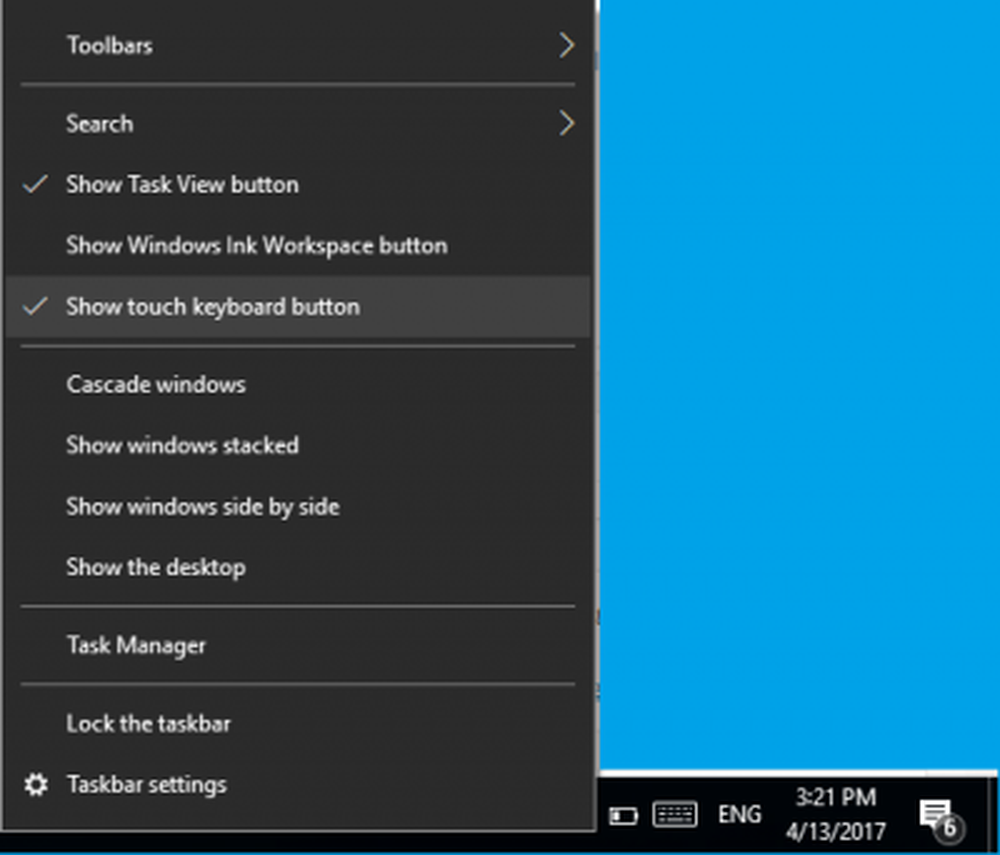
U kunt dus op elk moment op dit kleine toetsenbordpictogram klikken om de emoji's in uw Word-document of ergens anders toe te voegen. Wanneer het toetsenbord open is, klik je op de smiley-knop naast de spatiebalk en de alfabetische toetsen worden omgezet in emoji-toetsenbord. 
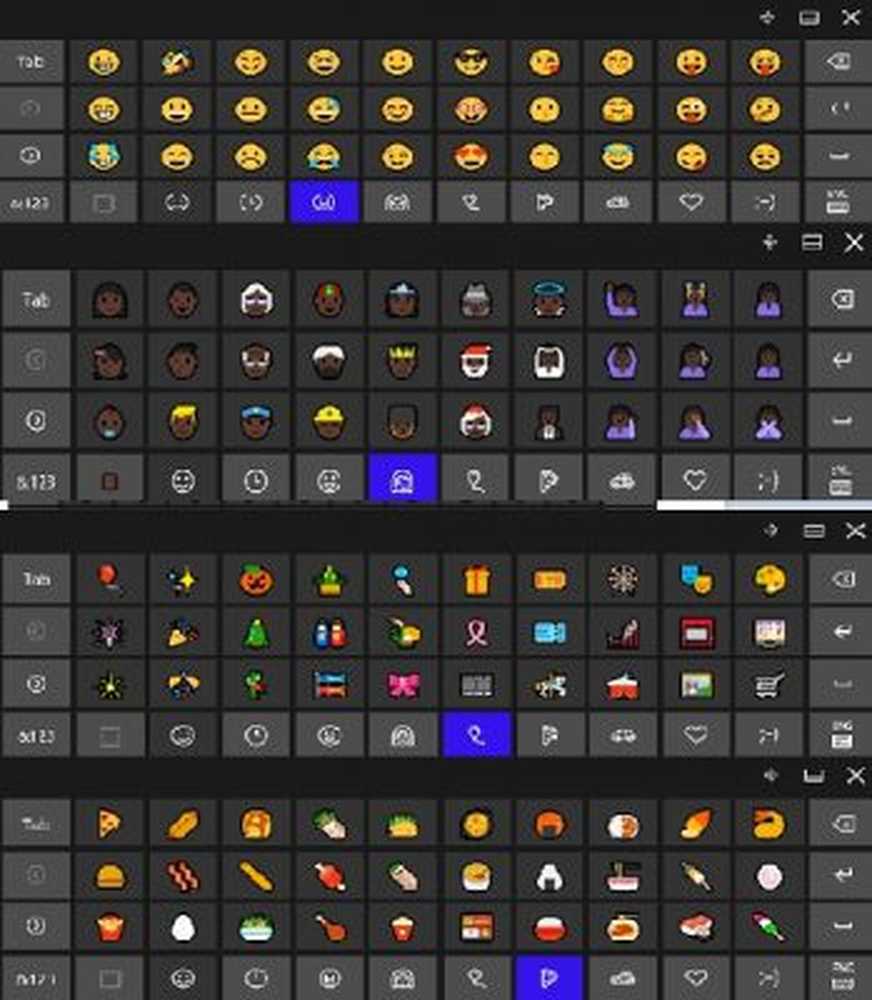
U kunt de kleurtint van de emoji's ook via dit toetsenbord wijzigen. Klik op het vierkantje met de kleine kleur naast de knop Smiley en selecteer de huidtint uit 6 verschillende opties. 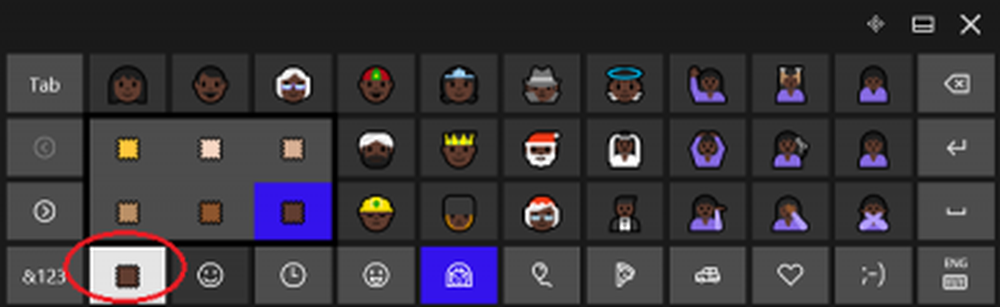
Houd er rekening mee dat de emoji's in programma's verschillend lijken. Ze kwamen bijvoorbeeld kleurrijk uit in mijn FB-statusupdate maar in zwart-wit in MS Word en Notepad. Ik weet niet of er een manier is om deze kleurrijke emoji's te krijgen zoals ze zijn. 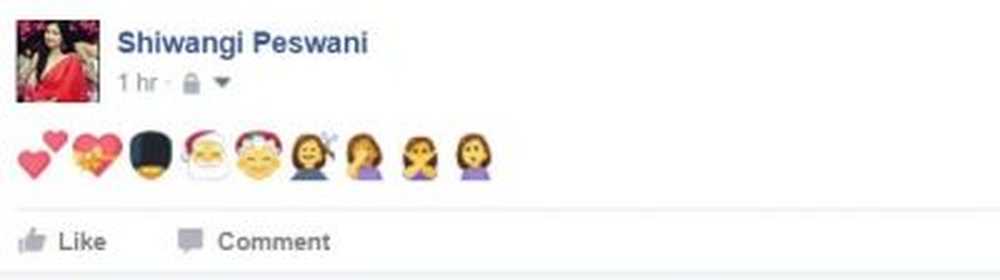
Eindelijk hebben de Windows-gebruikers nu een manier om de emoji's op hun Windows 10-pc te gebruiken. De set emoji's bevat bijna elke populaire emoticon. U hoeft nu niet naar de externe app of websites te gaan om de emoticons te kopiëren.
BIJWERKEN: U kunt nu ook het Emoji-paneel gebruiken in Windows 10.
Veel plezier! 🙂